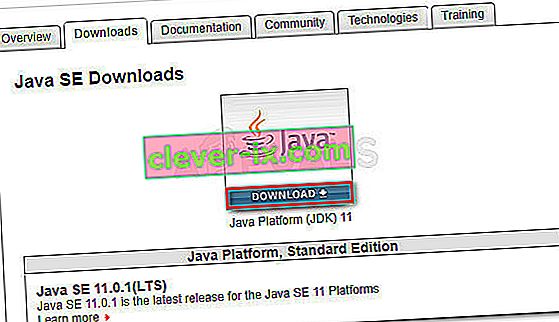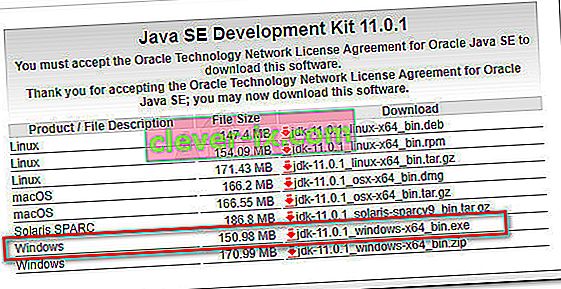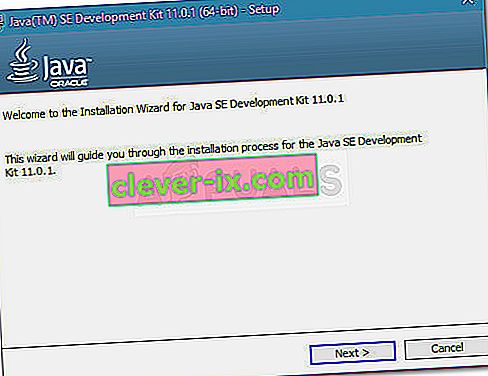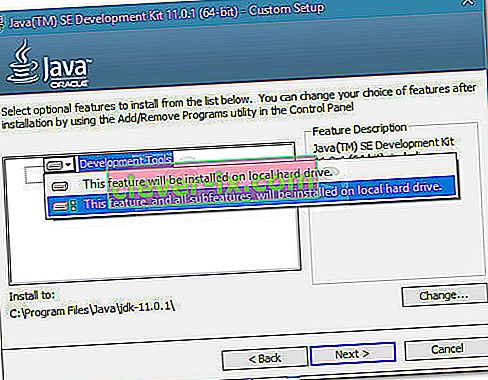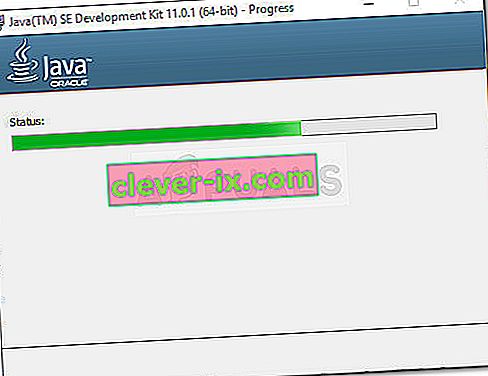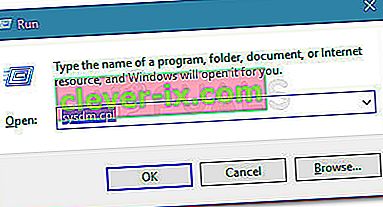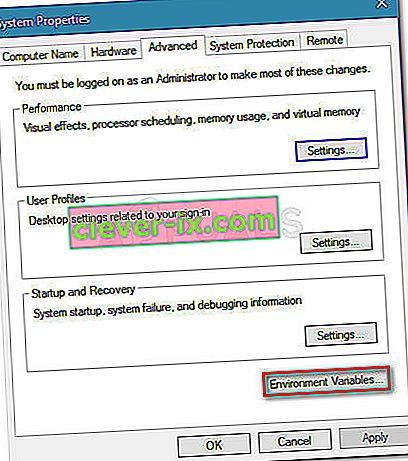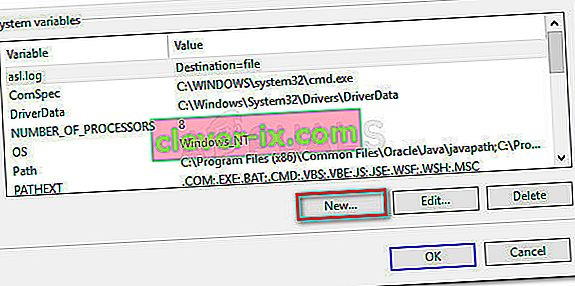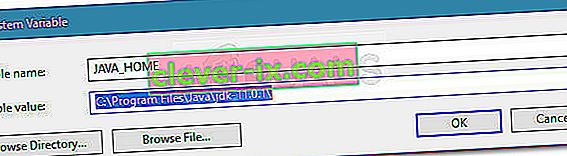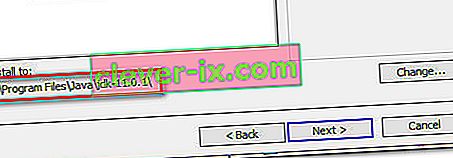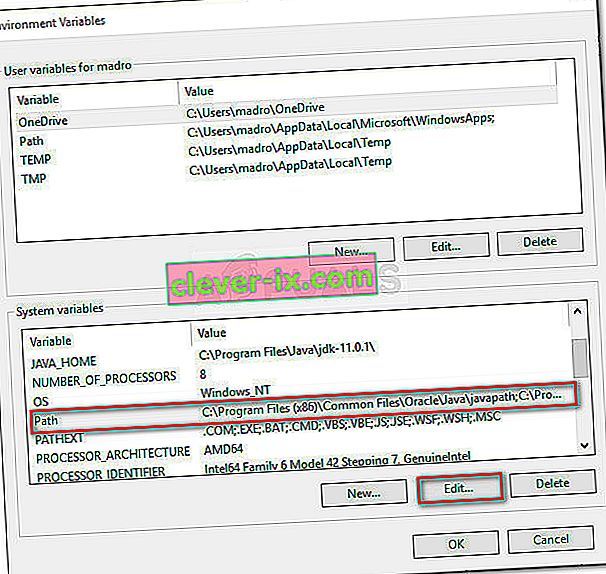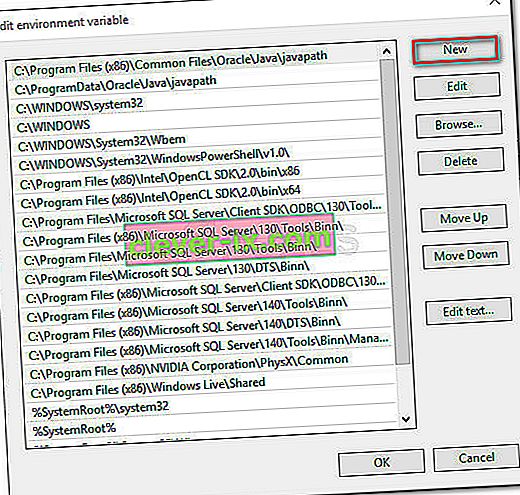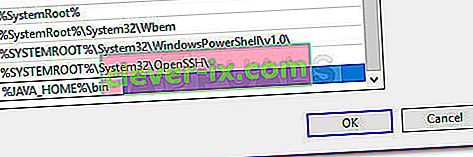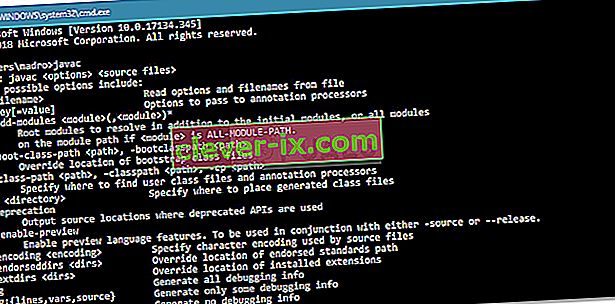" Javac nije prepoznat kao unutarnja ili vanjska naredba " pogreška je koja se često susreće kod ljudi koji pokušavaju kompajlirati Java programe u sustavu Windows pomoću naredbenog retka. Moglo bi se susresti i kada korisnici pokušaju provjeriti trenutnu verziju primarnog Java kompajlera.

Što je JavaC?
Javac (izgovara se "java-see"), glavni je Java kompajler uključen u JDK (Java Development Kit) koji je razvila Oracle Corporation. Kompajler je dizajniran da prihvati izvorni kod koji je u skladu sa specifikacijama Java jezika (JL) i pretvara ga u Java bajt kod prema JVM (Java Virtual Machine Specification).
Ono što uzrokuje Javac nije prepoznata pogreška
Nailazi na pogrešku " Javac nije prepoznat kao unutarnja ili vanjska naredba " kada naredbeni redak ne može pronaći Java PATH varijablu. To se može dogoditi iz dva razloga:
- Na računalu nedostaje Java Development Kit (JDK) - To se obično događa jer korisnik pogrešno pretpostavlja da je Java Compiler (javac) instaliran zajedno s Java Runtime Environmentom .
- Put do Javca nije postavljen ili je pogrešno postavljen - da bi kompajlirao iz naredbenog retka i osigurao ispravno funkcioniranje ostalih alata poslužitelja aplikacija, sustav mora biti svjestan lokacije Javac. Ako je to slučaj, morat ćete ručno postaviti put.
1. korak: Instalacija Java Development Kit (JDK)
Jedan od glavnih razloga zašto se ova pogreška javlja jest zato što korisnici koji tek počinju učiti Javu brkaju Java Runtime Environment (JRE) s Java Development Kit (JDK) .
JRE je dio JDK , ali većinu vremena je skinuti odvojeno. Mnogo programa koji koriste Java Runtime uključuju ga u svoje instalacijske pakete.
Budući da je vrlo malo razloga zašto će vam trebati Java Development Kit (JDK) ako vas ne zanima Java razvoj, možda ste vjerovali da je Javac već instalirao JRE, ali istina je da ćete ga morati instalirati cijeli Java razvojni pribor.
Ako mislite da je ovaj scenarij primjenjiv na vašu situaciju, evo kratkog vodiča za instaliranje Java Development Kit (JDK) kako biste riješili pogrešku "javac nije prepoznat" :
- Posjetite ovu vezu ( ovdje ) i kliknite ikonu za preuzimanje iznad Java platforme (JDK) . To će osigurati instaliranje najnovije dostupne verzije Java Development Kit .
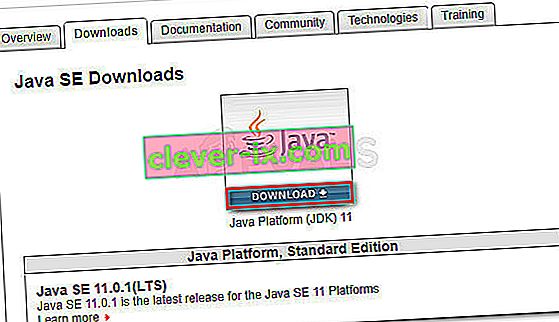
- Na sljedećem zaslonu pomaknite se prema dolje do Java SE Development Kit i provjerite jeste li odabrali prekidač povezan s Ugovorom o prihvaćanju licence . Zatim kliknite vezu za preuzimanje povezanu sa sustavom Windows. Postoje dvije mogućnosti na odabir, ali preporučujemo preuzimanje datoteke .exe jer će vas poštedjeti izdvajanja sadržaja po završetku preuzimanja.
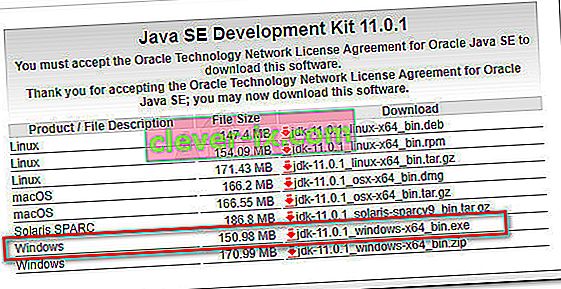
- Po završetku preuzimanja otvorite izvršnu instalacijsku datoteku JDK i slijedite upute na zaslonu da biste dovršili instalaciju.
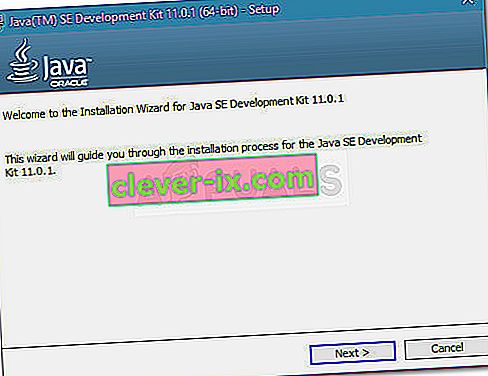
- Na sljedećem zaslonu provjerite jesu li i razvojni alati i izvorni kod postavljeni za instaliranje na vaš lokalni tvrdi disk, zajedno sa svim njihovim podznačajkama. Nadalje, ako je moguće, preporučujemo vam da sačuvate zadani put instalacije jer će 2. korak biti lakši.
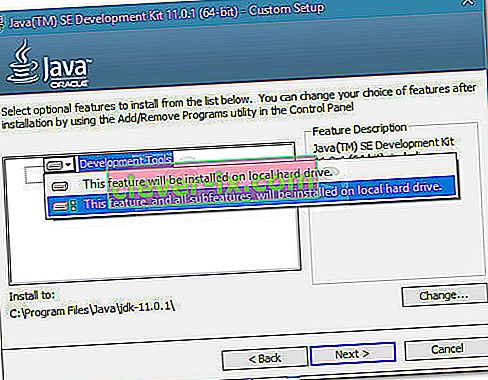
Napomena: Kao dodatnu preporuku zabilježite put instalacije pod Instaliraj na, jer će vam trebati u 2. koraku .
- Pričekajte dok se Java Development Kit ne instalira. Kad je postupak dovršen, ponovo pokrenite računalo ručno ako se to automatski ne zatraži.
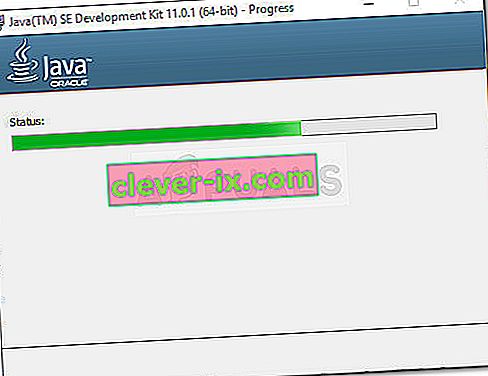
Sad kad ste se uvjerili da ste instalirali ispravan paket koji instalira JavaC, prijeđite na korak 2, gdje se pobrinemo da ste ispravno postavili put do JavaC.
Korak 2: Postavljanje varijable okruženja Java i ažuriranje sistemske staze
Prije nego započnemo s ovim postupkom, važno je shvatiti da su sljedeći postupci primjenjivi samo ako ste se uvjerili da je Java Development Kit ispravno instaliran ( 1. korak ).
Ako ste instalirali JDK i još uvijek primate " Javac nije prepoznat kao interna ili vanjska naredba ", upravo ste naletjeli na jedan od najčešćih tehničkih problema s kojima se Java početnici susreću. Da biste dovršili Java Development Kit na sustavu Windows, morat ćete izvršiti niz ručnih koraka. Ovi koraci uvijek bi trebali slijediti instalaciju JDK, čak i nakon što ažurirate Java Development kit.
Evo kratkog vodiča o postavljanju ispravne varijable Java okruženja i ažuriranju putova sustava:
- Pritisnite Windows tipku + R da biste otvorili dijaloški okvir Pokreni . Zatim upišite " sysdm.cpl " i pritisnite Enter da biste otvorili prozor Svojstva sustava.
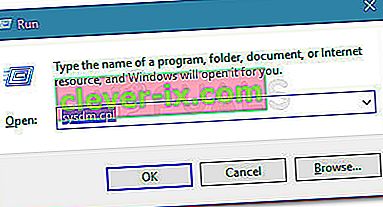
- Unutar prozora Svojstva sustava idite na karticu Napredno i kliknite Varijable okruženja .
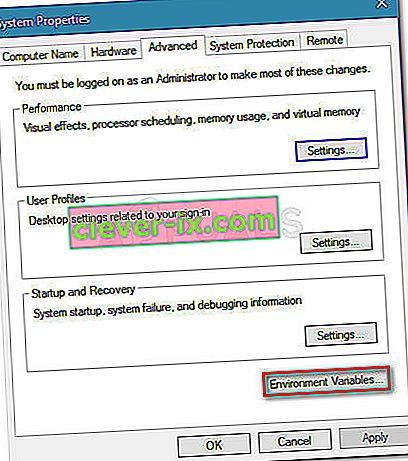
- U novootvorenom prozoru Promjenjiva okoline kliknite gumb Novo pod Sistemskom varijablom .
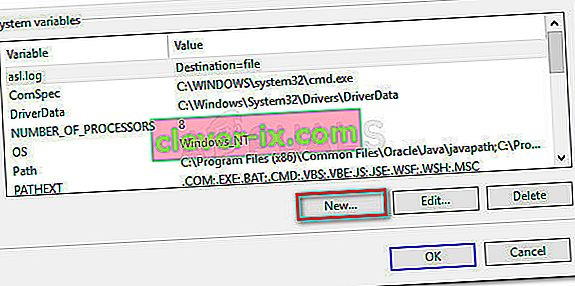
- U prozoru Nova sistemska varijabla postavite naziv varijable na JAVA_HOME, a vrijednost varijable na put do vašeg JDK direktorija . Da biste spremili promjene, kliknite U redu.
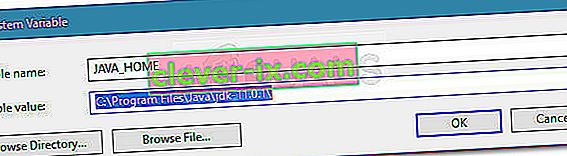
Napomena: Ako ste poslušali naš savjet u 1. koraku i zabilježili instalacijski put JDK-a, možete ga zalijepiti izravno u vrijednost Varijable .
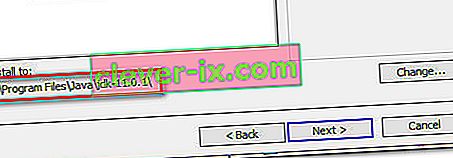
- Sada kada ste se vratili u prozor Promjenjive okoline , potražite varijablu koja se naziva staza pod Sistemske varijable . S odabranom varijablom Put , kliknite gumb Uredi .
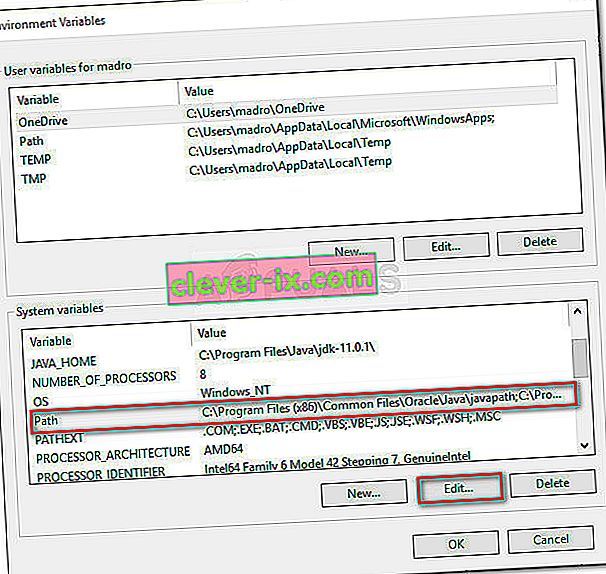
- U prozoru Uredi varijablu okruženja kliknite gumb Novo .
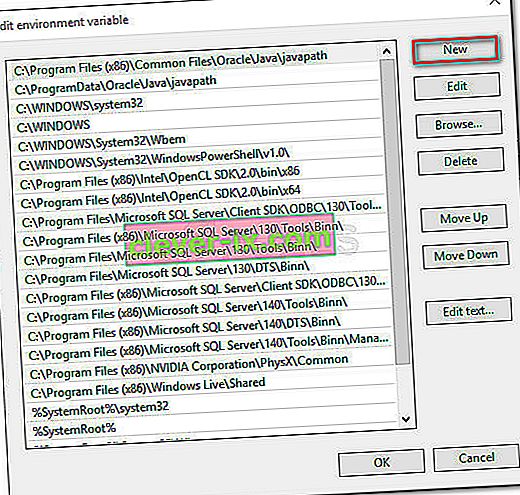
- Imenujte novostvorenu varijablu okruženja % JAVA_HOME% \ bin i pritisnite Enter . Zatim kliknite U redu da biste primijenili promjene.
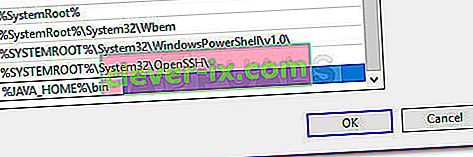
- U ovom zadnjem koraku vaše Java okruženje treba biti konfigurirano. Sada ćete moći kompajlirati programe iz CMD-a ili provjeriti svoju verziju Javac.
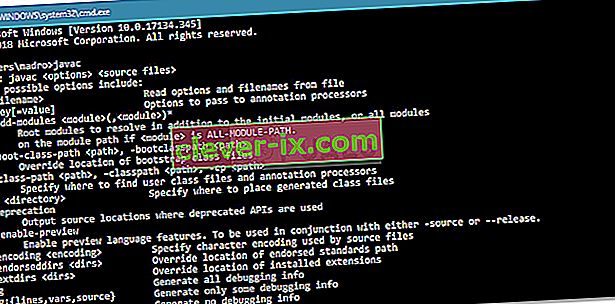
Bonus korak: Provjera je li konfiguracija bila uspješna
Postoji jedan dodatni korak koji možete proći u naredbenom retku kako biste bili sigurni da ste uspješno konfigurirali put varijable Java okruženja. Slijedite korake u nastavku da biste provjerili radi li vaša konfiguracija:
- Pritisnite Windows tipku + R da biste otvorili dijaloški okvir Pokreni. Zatim upišite " cmd " i pritisnite Enter da biste otvorili prozor naredbenog retka.

- U prozor naredbenog retka upišite echo% JAVA_HOME% i pritisnite Enter da biste vidjeli koji ćete povrat dobiti. Ako vidite ispis s direktorijom na JDK, tada je 2. korak bio uspješan i vaš JAVAC dobro funkcionira. U slučaju da umjesto JDK puta vidite prostor, to znači da niste uspjeli u postavljanju varijable okruženja - u ovom slučaju, ponovno posjetite 1. i 2. korak .